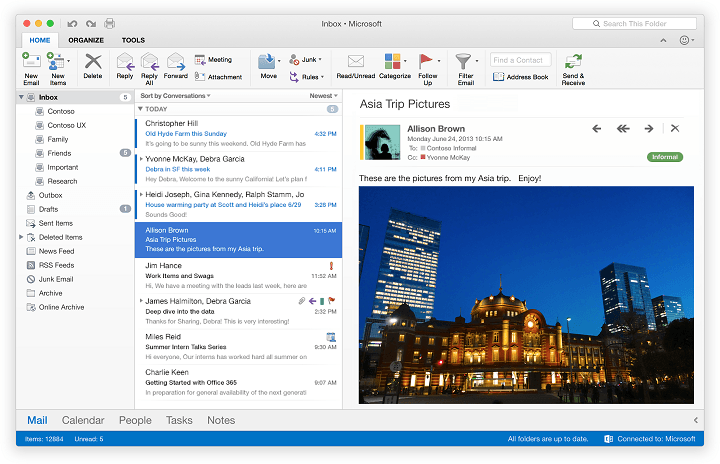- Melihat kesalahan csc.exe tidak terlalu menyenangkan, tetapi panduan ini pasti akan membantu Anda menyelesaikannya dengan cepat.
- Untuk mulai memperbaiki masalah ini, periksa apakah file CSC.exe ada di Pengelola Tugas.
- Kunjungi dan jelajahi kami secara menyeluruh Perbaiki Kesalahan Windows 10 Hub untuk panduan yang lebih mudah diikuti.
- Lihat detail kami Perbaiki bagian kesalahan file Exe untuk panduan lebih lanjut tentang topik ini.

Perangkat lunak ini akan menjaga driver Anda tetap aktif dan berjalan, sehingga menjaga Anda tetap aman dari kesalahan umum komputer dan kegagalan perangkat keras. Periksa semua driver Anda sekarang dalam 3 langkah mudah:
- Unduh DriverFix (file unduhan terverifikasi).
- Klik Mulai Pindai untuk menemukan semua driver yang bermasalah.
- Klik Perbarui Driver untuk mendapatkan versi baru dan menghindari kegagalan fungsi sistem.
- DriverFix telah diunduh oleh 0 pembaca bulan ini.
Anda mungkin mendapatkan kesalahan csc.exe karena perubahan instalasi yang gagal pada
Studio visual Microsoft .NET atau Kompilator Baris Perintah Visual C# saat menjalankan pembaruan, atau bahkan selama konfigurasi ulang sistem.Jika Anda mengalami kesalahan csc.exe, Anda perlu mengambil langkah-langkah yang tepat untuk menyelesaikan masalah karena mematikan sistem komputer secara otomatis. Untuk menghindari kerusakan tambahan pada komputer Anda Pelajari cara memperbaiki kesalahan csc.exe dengan bantuan panduan di bawah ini.
Bagaimana saya bisa memperbaiki kesalahan csc.exe di Windows?
1. Periksa apakah file CSC.exe berfungsi dalam proses
- Luncurkan jendela Pengelola Tugas dengan menekan tombol CTRL+ALT+Hapus tombol.
- Klik pada Pengelola tugas pilihan untuk meluncurkan program.
- Klik pada Prosestab, dan gulir sampai Anda menemukan csc.exe.
- Klik kanan pada csc.exe dan pilih Properti.
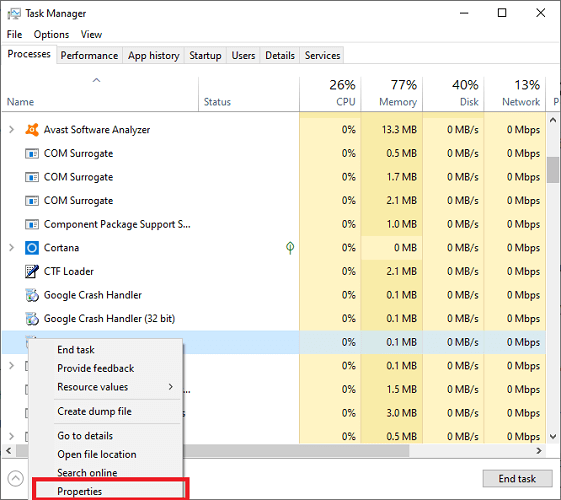
- Jika file ini ada di c:\windows atau c:\windows\system32 lokasi jalur, maka itu pasti program yang buruk. Ukuran file biasanya 48 KiloBytes besar.
catatan: Karena kami berhasil mengidentifikasi masalah dengan solusi yang dijelaskan di atas, sekarang Anda dapat menjelajahi solusi berikutnya untuk menyelesaikan masalah ini.
2. Lakukan Pembaruan Windows untuk menyelesaikan kesalahan csc.exe
- Tekan tombol Windows untuk membuka menu mulai.
- Tipe Memperbarui ke dalam kotak dialog pencarian dan tekan memasukkan.
- Klik memeriksa pembaruan ketika jendela dialog pembaruan windows terbuka.
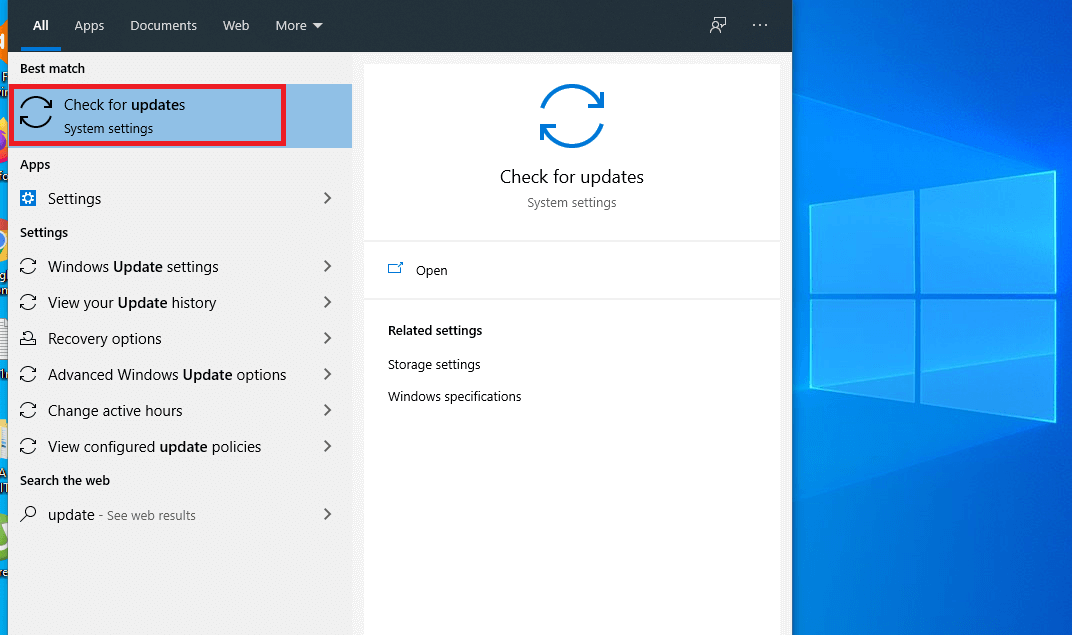
-
Klik pada sayainstal pembaruan.
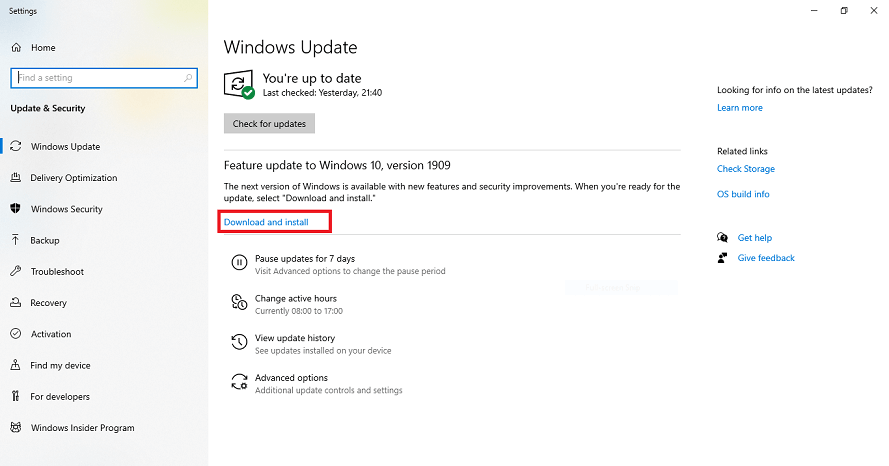
- Restart komputer Anda setelah pembaruan selesai diinstal.
3. Lakukan pemulihan sistem
Jika Anda masih memiliki akses ke desktop, Anda dapat mengembalikan perubahan sistem menggunakan titik pemulihan dengan langkah-langkah berikut:
- Arahkan ke menu start windows, dengan menekan tombol start Windows.
- Selanjutnya, ketik pemulihan sistem di kotak dialog pencarian.
- Hasil pencarian akan ditampilkan Pemulihan Sistem. Klik di atasnya.
- Di bawah tab perlindungan sistem, Klik Pemulihan Sistem tombol.
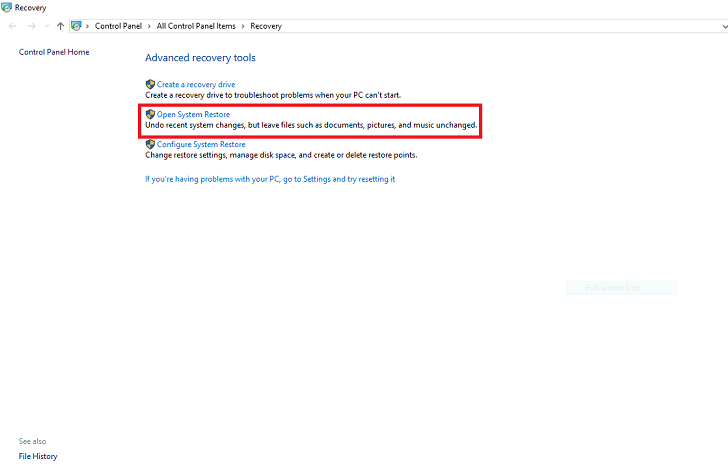
- Lanjutkan dengan memilih Lanjut tombol.
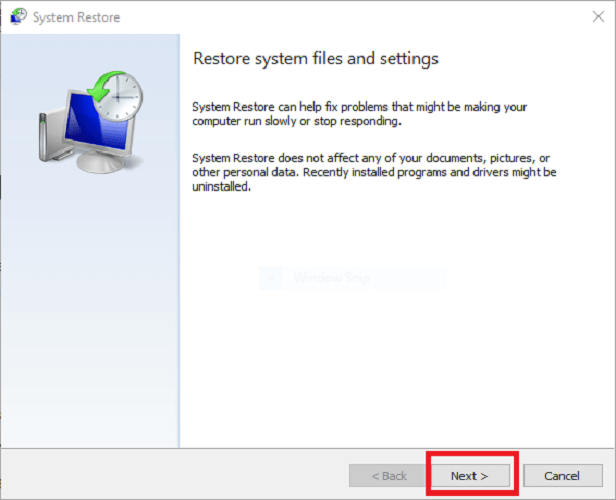
- Pilih titik pemulihan sebelum kesalahan csc.exe terjadi.
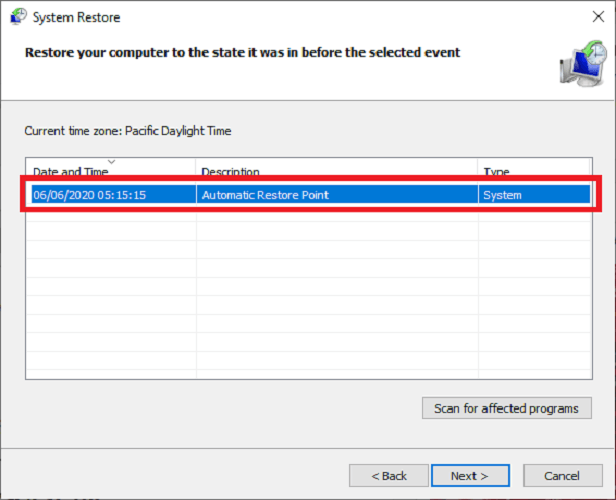
- Untuk melihat aplikasi yang akan hilang sebelum titik pemulihan dibuat, Pilih Pindai program yang terpengaruh tombol.
- Selanjutnya, pilih Menutup tombol, dan klik Lanjut.
- Klik Selesai tombol.
Catatan: Pemulihan Sistem akan mengembalikan komputer Anda ke kondisi kerja sebelumnya. Setelah Anda menyelesaikan langkah-langkahnya.
4. Daftarkan ulang file csc.exe di komputer Windows Anda
Anda perlu mengunduh dan menginstal kerangka kerja .NET dari situs web Microsoft agar Anda dapat melakukan tugas ini. Ini termasuk kompiler C # yang diberi label sebagai csc.exe
- Arahkan ke menu Start dan ketik Run di kotak dialog pencarian.
- Ketika Jalankan jendela terbuka ketik cmd dan tekan enter.

- Tipe regsvr32csc.exe dan tekan Memasukkan lagi.
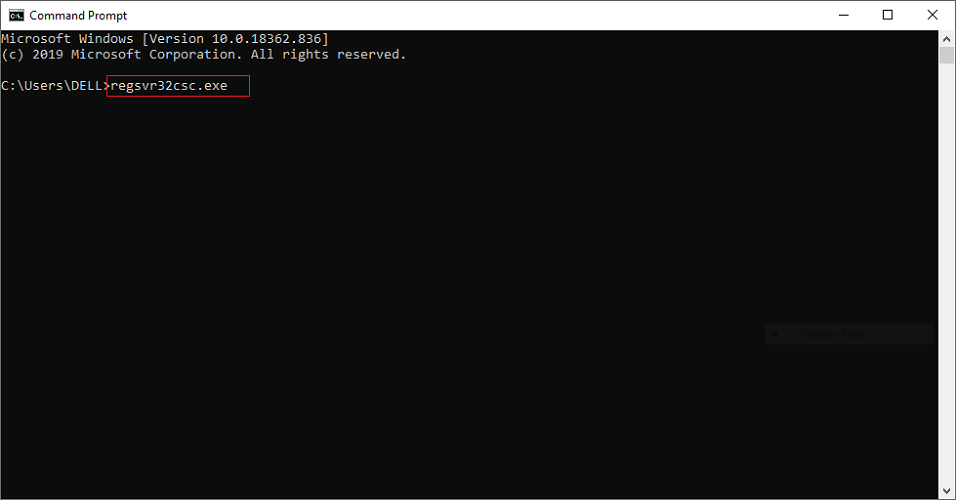
- Selesaikan proses dengan mem-boot ulang sistem Anda.
Dalam banyak kasus serupa, mengganti file csc.exe yang rusak atau hilang membantu memperbaiki kesalahan csc.exe. Kami harap panduan ini berhasil membantu Anda menyelesaikan masalah ini juga.
Jangan ragu untuk meninggalkan komentar di bawah panduan ini untuk interaksi langsung dengan tim kami.